Samsung Dex za Windows in Mac Computer - Kako prenesti in uporabljati
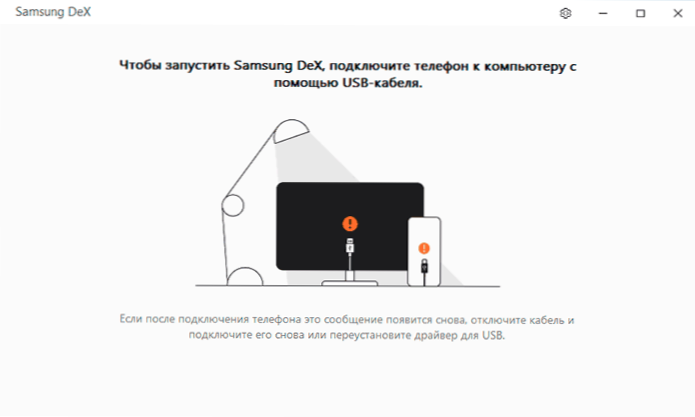
- 3282
- 742
- Clarence Cole
Prej na spletnem mestu članek o uporabi Samsung Dexa s priključitvijo pametnega telefona Samsung Galaxy Note ali Galaxy S na monitor ali računalnik s kablom ali z uporabo postaje Dex ali Dex Pad. Zdaj se je pojavila še ena možnost - Samsung Dex za Windows 10, 7 in Mac OS PC: USB kabel z računalnikom ali prenosnikom s funkcijo Samsung Dex se izvede v oknu (ali na celotnem zaslonu) v že zanemarjenem OS. Gre za to različico uporabe, o kateri bomo razpravljali kasneje.
Uradna stran poroča o združljivosti različice Samsung Dex za PC z Galaxy Note 10, napravami S10 in drugimi iz iste generacije, vendar mi pri Galaxy Note 9 z Androidom 10 deluje pravilno je pomemben tudi za linijo S9.
- Prenesite Samsung Dex za Windows 10, 7 ali Mac OS
- Povezava in uporaba Samsung Dex v računalniku
- Video demonstracija
Kje prenesti Samsung Dex za Windows ali Mac OS
Programski del, potreben za Samsung Dex v računalniku, je na voljo na uradnem spletnem mestu https: // www.Samsung.com/ru/apps/samsung-dex/(ali lahko greste na Samsungdex.Com, preusmeritev na želeno stran se bo zgodila samodejno).
Namestitev programa ne bi smela povzročiti nobenih težav in ne vsebuje odtenkov, le da morate v času namestitve izklopiti pametni telefon iz računalnika, če je povezan.
Po namestitvi boste prejeli sporočilo, da za zagon Samsung Dexa morate telefon povezati z računalnikom z USB, priporočam uporabo USB 3.0.
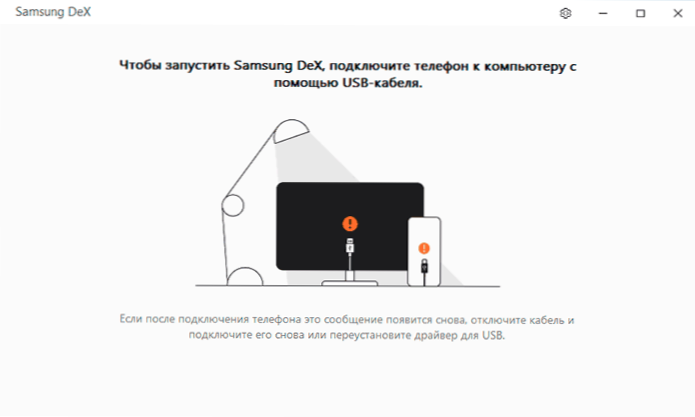
Povezava in uporaba Samsung Dexa v računalniku ali prenosnem računalniku
Povezava telefona z računalnikom za uporabo Samsung Dex je zelo preprosta:
- Telefon priključite s kablom USB. Zaženite aplikacijo Samsung Dex v računalniku.
- Če se na zaslonu pametnega telefona prikaže zahteva "Zaženite oddajo v Samsung Dex" - kliknite "Start". Če takšne zahteve ni, pojdite na območje obvestila in vklopite način "Prenos datoteke" za povezavo USB.
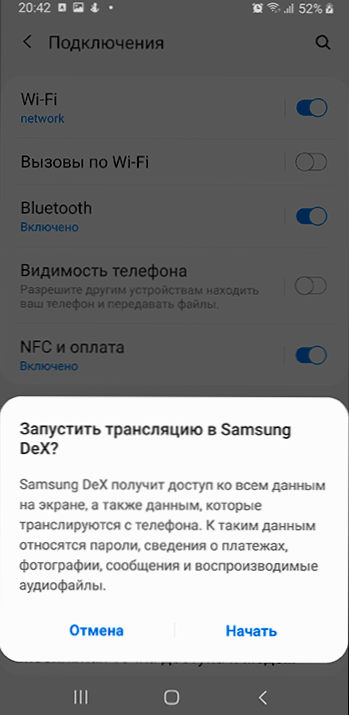
- Pripravljeno: Kot rezultat, boste videli okno Samsung Dex z enakimi zmogljivostmi kot pri povezovanju telefona z ločenim monitorjem ali televizorjem.
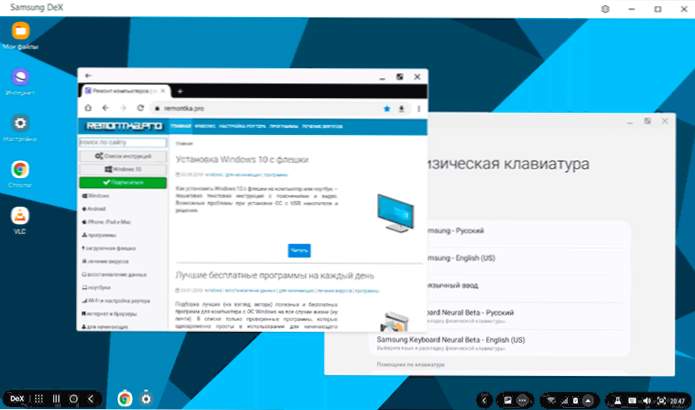
Nastavitve aplikacije vsebujejo samo dve točki: samodejno zagon pri povezovanju telefona z računalnikom in utripanjem ikone po prejemu obvestil na telefonu - obe sta privzeto vklopljeni. Če značka začne nenehno utripati, tudi brez obvestila, priporočam izklop druge funkcije.
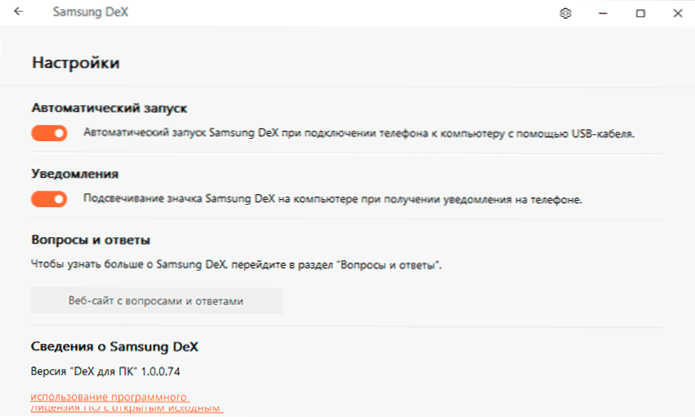
Glede na uporabo Samsung Dexa razlike od "navadne" različice prek postaje niso opažene, vse deluje popolnoma enako. Iz nianse:
- Način delovanja v oknu in načina celotnega zaslona sta podprta (zažene ga gumb "razširiti"). Če želite izstopiti iz načina s polnim zaslonom.
- Obvestila o telefonu so prikazana samo "znotraj" okna Dex, vendar ne v obvestilih glavnega operacijskega sistema. Če jih želite prejeti v centru za obvestila.
- Kakovost slike (ki je še posebej opazna na celotnem zaslonu) slabša kot pri povezovanju neposredno na monitor: USB signal se prenaša s stisnjenim. Zvok se izloči skozi zvočnike računalnika (v izhod ga lahko spremenite skozi zvočnike telefona v nastavitvah zvoka v opravilni vrstici Samsung Dex).
- Datoteke iz računalnika v telefon lahko kopirate s preprostim prenosom na namizje okna Samsung Dex, shranjene so v mapi za prenos (prenosi). Včasih je prenos neuspeh (v mojem primeru - sporočilo o napačni vrsti datoteke). Nisem našel načinov za kopiranje iz telefona v računalnik (razen dostopa do pomnilnika telefona prek prevodnika računalnika).
- Prehod tipkovnice na rusko ali nazaj na angleščino izvede kombinacija ALT+Shift (za DEX v sistemu Windows). Poleg tega preklapljanje deluje pravilno, ko je privzeto tipkovnico Samsung prikazana v nastavitvah Android, v vsakem primeru preklopite jezik s tipkovnico Gboard na Samsung Dex.
Kot rezultat: vse deluje pravilno in mislim, da bo koristno za nekoga: uporaba mobilnih aplikacij iz računalnika na ta način, še posebej, če je povezana z naborom besedil, je lahko zelo priročna. Čeprav je subjektivno uporaba pametnega telefona kot računalnika brez posredovanja zadnjega veliko bolj impresivna.
Samsung Dex Video za PC
Mimogrede, za tiste, ki niso vedeli, ima Samsung še eno uradno aplikacijo za pametni telefon z računalnikom - Samsung Flow. Za razliko od DEX -a ne zahteva, da imate enega izmed najboljših modelov, ampak bo delovalo na srednjem aparatu proizvajalca.
- « Kako razdeliti disk v Windows 10
- Kako distribuirati internet iz telefona Samsung prek Wi-Fi, USB in Bluetooth »

